FrontPageからExpression Webへの移行 (2)
はじめに
前回に引き続き、Expression Webに移行する前の基礎知識を高めるための連載記事、第二弾です。
みなさんは、普段Wordを使っていると思います。Wordにはスタイルと書式の機能がありますよね? スタイルを管理することで、デザインが一新するといった魅力に気付いている方もいると思います。
そこで、Word 2003とExpression Webのスタイル機能について比較してみましょう。
Word 2003とExpression Webの違い
まず、Expression Webは、Word 2003に似ています。とりあえずWord 2003の[スタイルと書式]作業ウィンドウを表示した画面と、Expression Web 4の[スタイルの適用]作業ウィンドウを見比べてみてください。
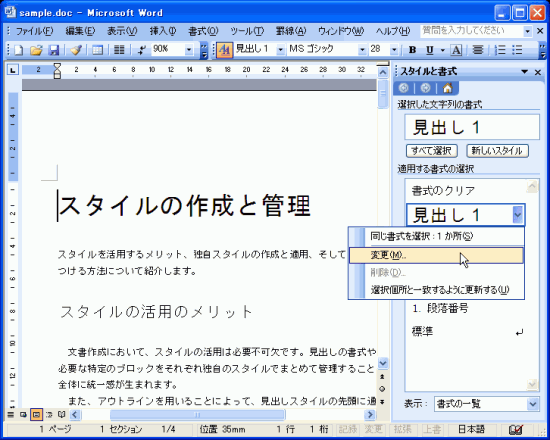
ちなみに、「見出し1」から「見出し6」までのスタイルは、Expression Webでは[スタイルの適用]作業ウィンドウには表示されず、[スタイルの管理]作業ウィンドウに表示されます。タグそのもののスタイルを変更するには、[スタイルの管理]作業ウィンドウから右クリックして[スタイルの変更]で行えます。この作業ウィンドウでは、すべてのスタイルの一覧が表示されるので、スタイルを変更したい場合は基本的に[スタイルの管理]作業ウィンドウで行う、と覚えておいたほうがいいかもしれません。
それ以外の場合、[スタイルの適用]作業ウィンドウにリストされたスタイルをクリックすることで、そのスタイルが適用になります。これはWordと同じですね。ただし、タグそのものにスタイルが適用している場合は、そのタグに囲まれた時点でそのスタイルが適用されることになります。「段落(Wordでの「標準」)」から「見出し1」に変えるには、作業ウィンドウからではなく、ツールバーの[スタイル]ボックスから選択する、って感じです。
まとめ
FrontPage 2003では、ツールバーの[スタイル]ボックスの▼をクリックして、一覧からすでに適用されたスタイルを選択することで、そのスタイルの適用が可能でした。
しかし、そのプルダウンからスタイルを選択しない限り、視覚的にどんな感じのものなのかわからなかったのではないでしょうか?
Expression Webを使うことで、Word 2003と同じような操作性でスタイルの適用と管理が行えるようになります。ストレスなく思い通りのWebページの作成ができますよ!
問題は解決しましたか?
操作方法、設定方法等で困ったら、 Expression Web Users Forum に投稿してください!
2012年12月21日(日本時間)をもって、Expression Web 4はフリーソフトになりました。FrontPageユーザーの方もダウンロードして使ってみてください。 なお、Expression Web 4すでに購入された方も、問題が修正された無料版にアップグレードすることをお勧めします。


![Expression Web 4の[スタイルの適用]作業ウィンドウ](images/05-1_s.png)

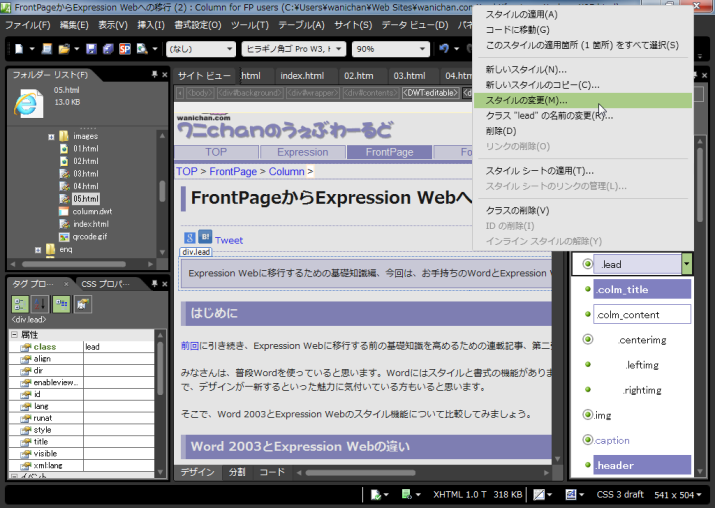
![Expression Web 4の[スタイルの管理]作業ウィンドウ](images/05-3_s.png)
![[スタイル]ボックスのプルダウンからスタイルを選択](images/05-4_s.png)